Pokud jste někdy zakoupili počítač s kapacitou pevného disku 500 GB a otevřeli Průzkumníka Windows pouze proto, aby zjistili, že kapacita vypadá jako

Existuje několik důvodů, proč by Windows mohl zobrazit špatné množství dostupného místa, od neviditelných stínových souborů, režijních formátů a skrytých oddílů pro obnovení k zavádějícím (i když technicky přesné )
Image Credit: Norlando Pobre
Proč váš pevný disk zobrazuje méně místa než reklamní
Pokud jste věnovali pozornost pevným diskům, jednotkám USB flash a dalším úložným zařízením , možná jste si všimli, že mají vždycky méně prostoru než slíbili, jakmile budou formátovány. Důvodem tohoto rozdílu je způsob, jakým výrobci pevných disků inzerují své zařízení, oproti tomu, jak počítače Windows skutečně používají paměťová zařízení. Existuje také nějaká potřeba, když Windows formátuje disk, souborový systém a zaváděcí data, ačkoli ve srovnání s dnešními velkými pevnými disky to není moc.
Pro výrobce pevného disku je jedna KB 1000 bajtů, jedna MB je 1000 KB a jedno GB je 1000 MB. V podstatě, pokud je pevný disk inzerován jako 500 GB, obsahuje 500 * 1000 * 1000 * 1000 = 500 000 000 000 bytů. Výrobce pevných disků proto inzeruje disk jako pevný disk o velikosti 500 GB.
Výrobci paměti RAM však neprodávají v párných skupinách 1000 - používají skupiny 1024. Při nákupu paměti je KB 1024 bajtů, MB je 1024 KB a GB je 1024 MB. Chcete-li pracovat z výše uvedených 500 000 000 000 bajtů:
500 000 000 000 / (1024 * 1024 * 1024) = 465,66 GB
Mějte na paměti, že výrobci pevných disků používají například přesný popis výrazů - , znamená sílu 1000, zatímco správný termín pro síly 1024 je gibibyte, ačkoli to není často používáno. Bohužel Windows vždy vypočítal pevné disky jako síly 1024, zatímco výrobci pevných disků použili sílu 1000.
To je rozdíl téměř 35 GB nad tím, co by průměrný kupující věřil, že pevný disk obsahuje. Pokud byly pevné disky inzerovány s ohledem na množství místa, které skutečně obsahovaly, když jste je připojili k počítači se systémem Windows, pevný disk s kapacitou 1 TB by byl místo toho označen jako pevný disk 931 GB.
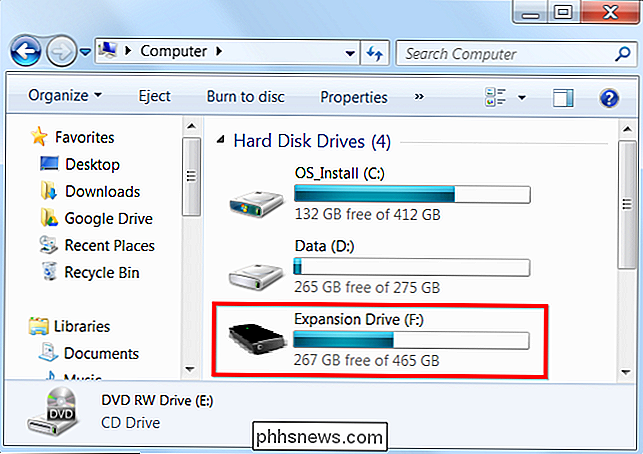
Alternativně by mohl systém Windows aktualizovat svůj uživatelský rozhraní použijte správnou definici gigabajt - jiné operační systémy, jako je OS X, již změnily svou reprezentaci, aby správně uvedly správné množství místa.
Proč počítač zobrazuje nesprávné množství volného místa
Zřejmě si všimnete něco zvláštního o množství volného místa, které váš pevný disk obsahuje, pokud se podíváte pozorně. Pokud klepnete pravým tlačítkem myši na jednotku C: v systému Windows, uvidíte určitý prostor nazývaný "použitý prostor" - na níže uvedeném snímku obrazovky obsahuje pevný disk 279 GB souborů. vyberte všechny soubory na jednotce C: (včetně skrytých souborů a systémových souborů systému Windows), klepněte pravým tlačítkem myši a vyberte položku Vlastnosti, uvidíte něco zvláštního. Množství místa použitého soubory neodpovídá množství použitého místa na pevném disku. Zde máme 272 GB souborů na naší jednotce C: ale Windows používá 279 GB prostoru. To je rozdíl 7 GB nebo tak - kde se vydaly všechny tyto GB?
Ukázalo se, že některé typy souborů se v Průzkumníku Windows neobjeví. Soubory v systému Windows vhodně pojmenované "úložiště stínů", známé také jako "stínové kopie", se zde nezobrazují. Stínové úložiště obsahuje body Obnovení systému a předchozí verze souborů pro funkci Předchozí verze v Průzkumníku Windows.
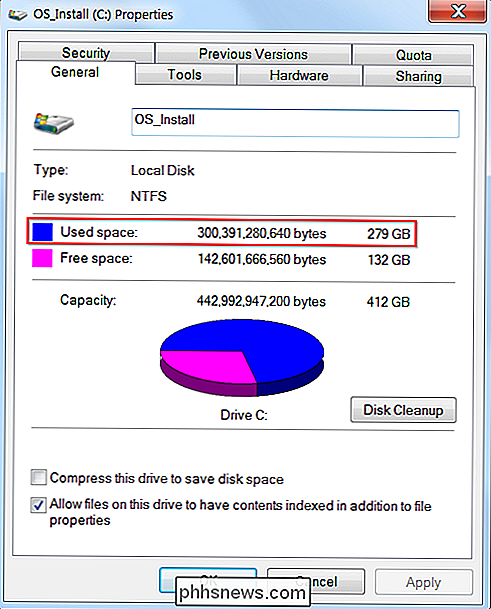
Chcete-li zobrazit přesné množství úložiště používaného stínovými soubory na každém pevném disku připojeném k systému, můžete spustit příkaz níže . Budete je muset spustit jako administrátora - otevřít okno příkazového řádku jako správce, vyhledat příkazový řádek v nabídce Start, kliknout pravým tlačítkem na zástupce příkazového řádku a zvolit Spustit jako správce.
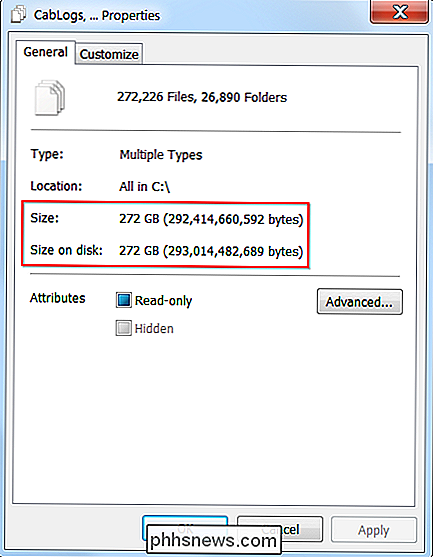
V okně příkazového řádku spusťte následující příkaz:
vssadmin list shadowstorage
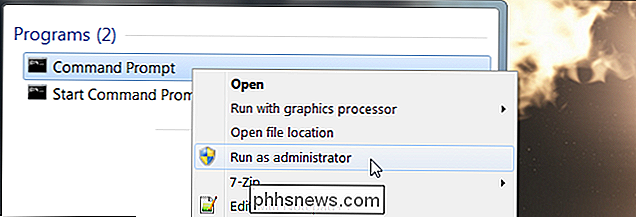
Jak je vidět v níže uvedeném příkazu, na našem pevném disku se používá úložiště Stínové kopie systému Windows o kapacitě 9 GB. Výše uvedený rozdíl vypadal více než 7 GB, ale to lze vysvětlit zaokrouhlováním.
Chcete-li upravit velikost místa na pevném disku používaném službou stínového kopírování (Obnovení systému a předchozí verze souborů), postupujte podle těchto pokynů: Obnovení použití méně místa na disku v systému Windows 7
Ostatní oddíly
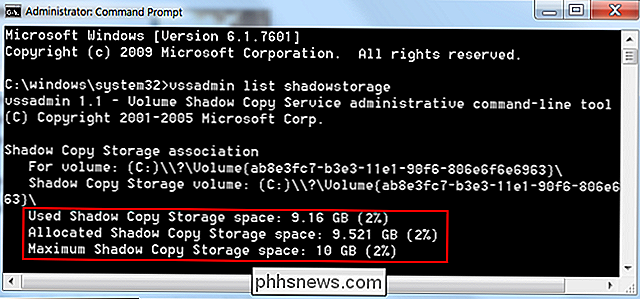
Notebooky a stolní počítače často obsahují několik oddílů, včetně skrytého oddílu pro obnovení. Pokud se divíte, proč nový počítač má méně volného místa než jeho specifikace pro pevný disk, což by vedlo k uvěření, existuje velká šance, že některé z nich jsou převzaty samostatným oddílem pro obnovení.
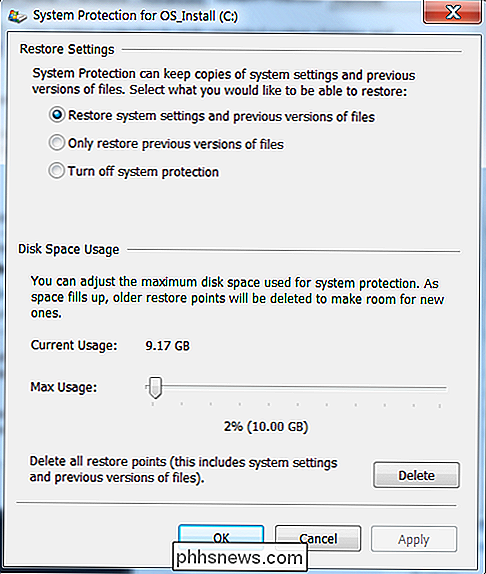
Chcete-li zkontrolovat oddíly, použijte Aplikace pro správu disků součástí systému Windows. Klepněte na tlačítko Start, zadejte
oddílů
a otevřete jej Vytvořit a formátovat oddíly pevných disků Pevný disk by měl ohlásit správnou velikost v okně Správa disků. Jak můžeme vidět na následujícím obrázku, skoro 11 GB místa na pevném disku je vyhrazeno pro skrytý oddíl pro obnovení. To je poměrně typické pro notebooky a další počítače, které si nevytváříte. Každý z těchto faktorů může mít kousek z vašeho volného místa na pevném disku, což vám zanechá méně místa, než se očekává pro vlastní potřebu.

Je možné bezpečné vymazat vše ve Windows Cleanup?
Nástroj pro vyčištění disku v systému Windows může rychle vymazat různé systémové soubory a uvolnit místo na disku. Některé věci - například "Instalační soubory Windows ESD" v systému Windows 10 - pravděpodobně by neměly být odstraněny. Většina položek v programu Vyčištění disku je bezpečně odstraněna.

Jak spravovat své předplatné na Apple TV
Nový Apple TV je dodáván s mnoha funkcemi, včetně možnosti spravovat předplatné přímo z vašeho zařízení, což vám může být užitečnější než to udělat SOUVISEJÍCÍ: Jak zrušit předplatné služby Apple Music (nebo jiné) V minulosti jsme vysvětlili, jak zrušit odběr služby Apple Music, který také zahrnuje způsob, jak zrušit ostatní uživatele dobře.



